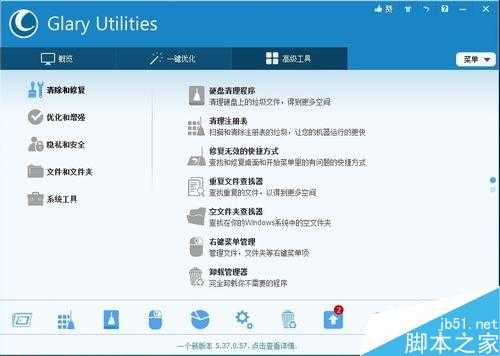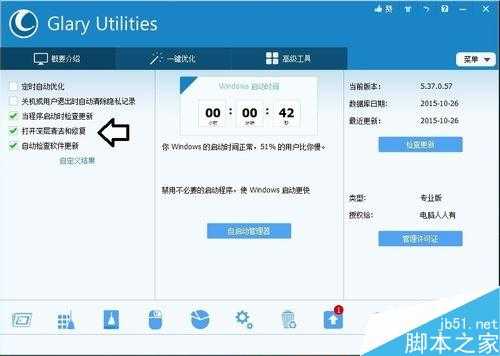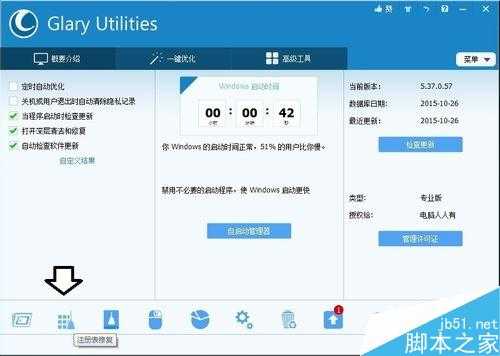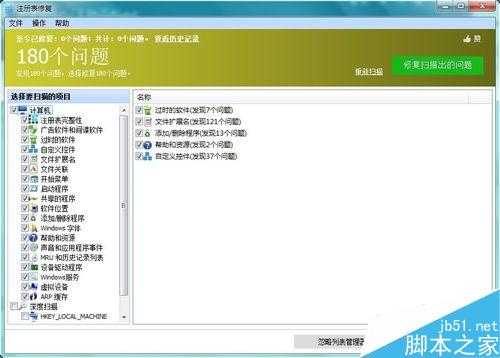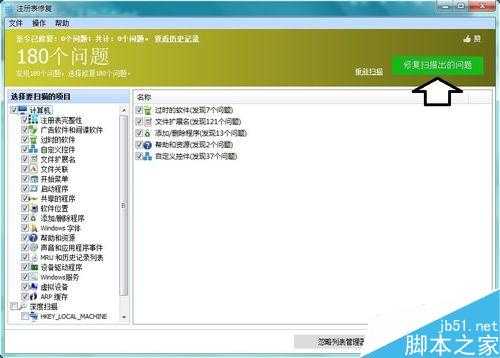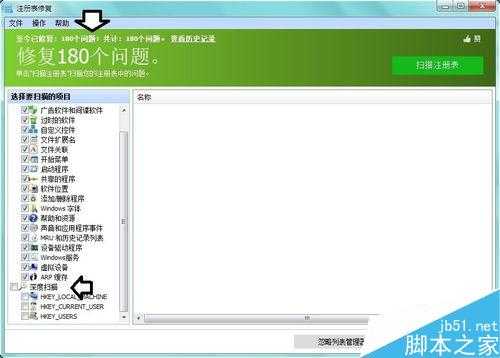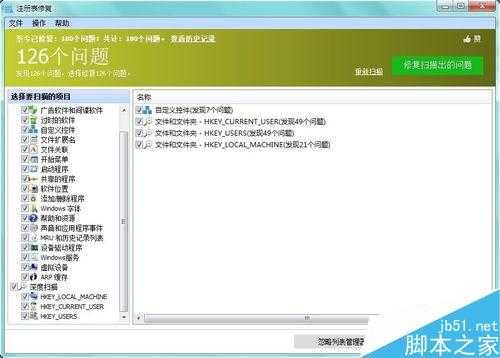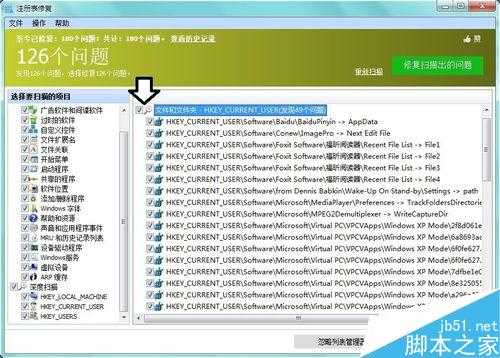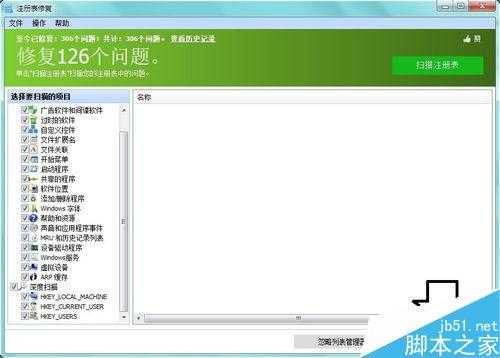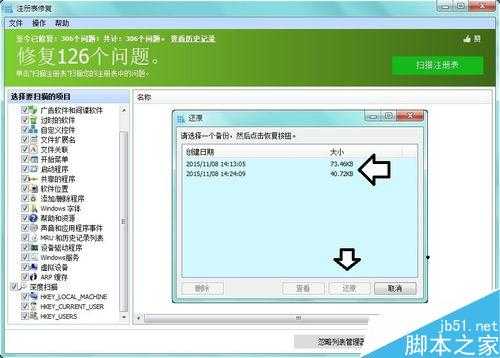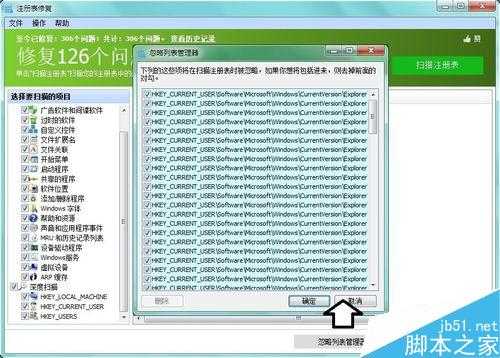如何清理注册表?一键优化清理注册表
(编辑:jimmy 日期: 2024/11/9 浏览:3 次 )
系统垃圾如果不定期清理的话,无论是电脑还是手机,都会减慢运行速度,还占用系统空间。
而长时间的运营电脑,经常安装、删除软件会造成注册冗余,从而影响电脑运行速度。
那该如何简单有效的清理系统垃圾和垃圾注册表呢?
方法/步骤
1、注册表是Windows操作系统中枢神经,安装了过多的软件,也会在注册表中留下很多残余讯息,及时清理,可以加快系统的运行速度,减少出错的概率。但是,一旦清理失误,很可能对操作系统造成致命的错误。所以,这个清理工作还是交由专业的清理工具打理比较好。Glary Utilities Pro软件的安装步骤可以查阅相关经验文章↙
2、在运行之前,可以先点选 打开深层清洁和修复 选项。
3、点选左下角的注册表修复按钮。
4、打开之后,是自动扫描注册表的。
5、扫描出全部的问题之后,再由用户自行决定如何处理→先修复扫描出的问题。
6、一阵扫描,180个问题已经修复。此时不妨重启电脑予以确认,如果没有异常情况,可以再做深度扫描(默认不勾选此项目)→勾选深度扫描→扫描注册表。
7、果然,又扫描出126个问题,再点选修复扫描出的问题。
8、如果对扫描出来的问题感兴趣,可以点击打开分享查看异常的部位。
9、一般而言,这样扫描出来的问题都可以大胆清理,如有异常,可以还原→恢复到以前为修复时。重启电脑予以确认,如无异常,再进行下一步的清理、优化操作。
10、点选日期之后→还原。
11、如果点选 忽略列表管理器 →还有更多的清理选项。
以上就是一键优化清理注册表方法介绍,大家学会了吗?希望能对大家有所帮助!
下一篇:台式电脑右下角的图标和通知区域图标怎么设置显示或隐藏?